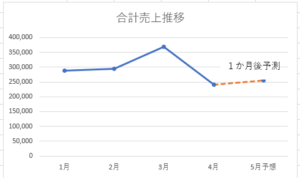折れ線グラフが途切れたとき~Excel~
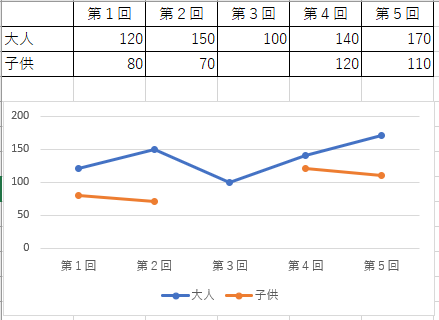
こんにちは。Nakaiです。
10月がスタートしました。
10月は「日本全国の八百万の神様が島根県の出雲大社に集まる」と言われ、「神無月」というのは有名なお話ですね。
困ったときの神頼み。
神様がいないと困る~と思い、ちょっと調べてみたら、お留守番役の神様もいて、漁業の神様である恵比寿様は忙しくて出雲に行けないそうです。
あんまり神話とか詳しくないので、老後はゆっくり神話でも読みたいなぁとも思いますが、人生100年時代。
そんなのんびりした老後は訪れないかもしれないですね(笑)
さて、今日はもしかしたら役立つかも?!というちょっとしたグラフのテクニックです。
上のグラフ、子供の第3回の数値が空白になっているので、普通に折れ線グラフを作成すると、線が途切れてしまいますよね。
実はつなげる方法があります!
デザインタブ→データの選択をクリックして、データソースの選択のダイアログボックスを開きます。
非表示及び空白セルのボタンをクリックします。
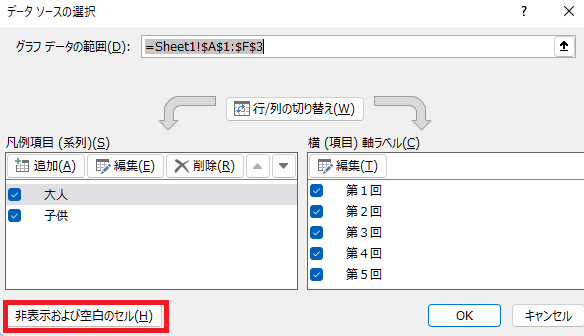
データ要素を線で結ぶを選択します。
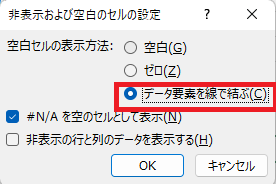
このように途切れた部分に線を補完することができます。
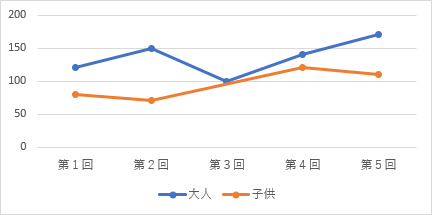
数字の「0」を入れてしまうと、データが変わってしまいますので、セルが空白や斜線がひかれている場合もあると思います。
ちょっとしたことですが、覚えておくと便利かもしれません!
夢を叶えるキャリアアップスクール パソコン教室ISA船橋FACE校
「すべては受講生のために」をモットーに、ビジネスに必要なパソコンスキルから
就転職に向けてのパソコン資格の取得まで個別授業を行っています。
是非お気軽にご来校ください。
住所:千葉県船橋市本町1丁目3-1 FACEビル12F
連絡先:TEL: 047-424-3544
Mail: isa_funabashi@isa-school.co.jp
授業時間
月~木 10:30~20:30
金~日 10:00~17:00